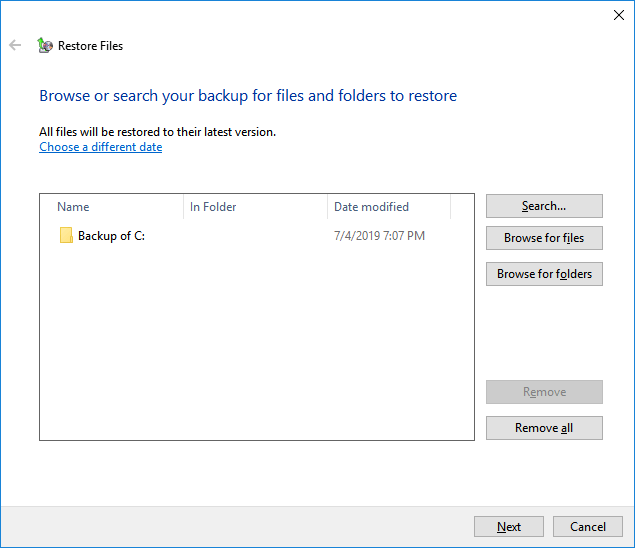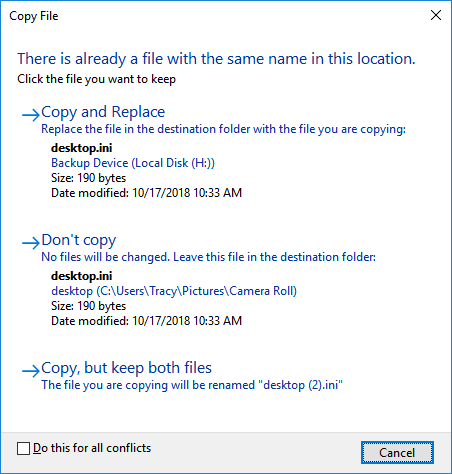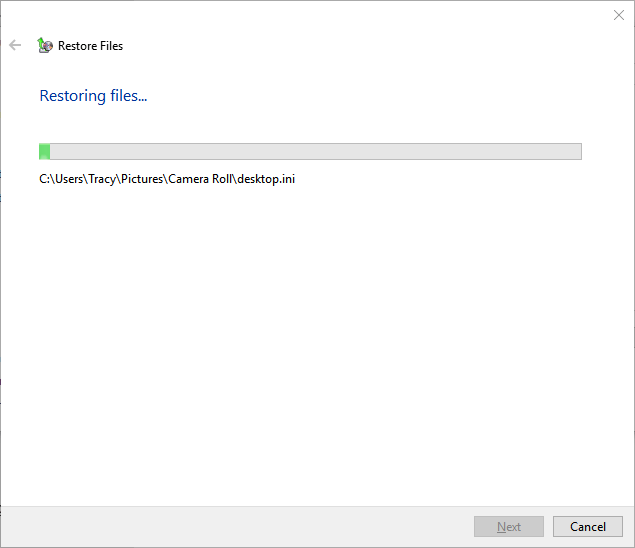تحتوي هذه المقالة على مجموعة من الحلول الفعالة لمساعدة المستخدم في استرجاع جميع الملفات المحذوفة أو المفقودة منذ وقت طويل من على القرص الصلب على نظام التشغيل الويندوز ، يمكنك استرجاع جميع الملفات المفقودة من مختلف وسائط التخزين ، مثل القرص الصلب الداخلي والخارجي ، الفلاش USB ، بطاقات الذاكرة SD الخاصة بهواتف الاندرويد وغيرها.
كيف يمكنني استعادة الملفات المحذوفة منذ وقت طويل؟
"هل يمكنني استرجاع الصور ومقاطع الفيديو والمقاطع الصوتية التي قمت بحذفها منذ حوالي سنتين من على بطاقة الذاكرة SD ؟ معظم هذه الملفات هي عبار عن صور عائلية وبعض تسجيلات الفيديو لحفل زفافي ، أتذكر أنني قمت بنقل هذه الملفات إلى القرص الصلب ثابت خارجي وحذفها من بطاقة ذاكرة SD .
في الأسبوع الماضي قمت بالبحث على القرص الصلب الخارجي في المنزل بأكمله لكنني لم أجده أبدا ، لقد اختفى تماما ، الان لم يتبقى لدي سوى بطاقة الذاكرة SD وهي فارغة ، لذلك أنا الان أبحث عن طريقة لاسترجاع ذكرياتي من بطاقة الذاكرة SD بأي ثمن كان ".
لاسترجاع الملفات المحذوفة منذ وقت طويل جدا ، ما عليك سوى أتباع الحلول المقترحة في هذه المقالة خطوة خطوة.
إذا لم تكن لديك نسخة احتياطية للبيانات المفقودة التي قمت بحذفها منذ وقت طويل ، يمكنك تجربة الطريقة الأولى لاسترجاع البيانات عن طريق برنامج استرجاع البيانات المحذوفة ، أما إذا كانت لديك نسخة احتياطية للملفات المحذوفة ، فيمكنك إتباع الطريقة الثانية حول كيفية استرجاع البيانات المحذوفة عن طريق النسخة الاحتياطية.
الطريقة 1 : استرجاع الملفات المحذوفة منذ وقت طويل عن طريق برنامج لاسترجاع الملفات المحذوفة
مهم جدا : يمكنك استرجاع الملفات المحذوفة منذ وقت طويل جدا ، لطالما لم يتم تخزين ملفات أخرى داخل بطاقة الذاكرة ، ذلك لأن إضافة ملفات جديدة على بطاقة الذاكرة سيؤدي إلى الكتابة فوق البيانات القديمة.
النقطة الأساسية والمهمة لتتمكن من استرجاع البيانات المحذوفة منذ وقت طويل ، هي ألا تكون قد قمت بإضاقة ملفات جديدة على بطاقة الذاكرة بعد حذف الملفات منها ، ولا يهم كم مضى من الوقت على ذلك ، أسبوع ، أسبوعين ، ثلاث أو أكثر.
برنامج استرجاع البيانات الاحترافي EaseUS يمكنك من فحص بطاقة الذاكرة واسترجاع الملفات التي تم حذفها منذ فترة طويلة ببضع نقرات بسيطة.
قم بتثبيت برنامج EaseUS على جهاز الحاسوب الذي يعمل بنظام التشغيل الويندوز ، ودع هذا البرنامج يسترجع ملفاتك وذكرياتك المهمة والقيمة في الحال.
ملاحظة :
- يمكن لمستخدمي الويندوز والماك الاستعانة بهذا البرنامج لاسترجاع الملفات المحذوفة منذ سنوات بكل سهولة ، لدى إذا كنت من مستخدمي الماك ، فقم بتحميل الإصدار الخاص بالماك.
- تتأكد من توصيل جهاز التخزين مثل بطاقة الذاكرة SD ، مفتاح التخزين USB ، القرص الصلب أو غيرها من أجهزة التخزين الأخرى بجهاز الحاسوب بشكل الصحيح.
الان اتبع طريقة استرجاع الملفات خطوة بخطوة :
الطريقة 2 : استرجاع الملفات المحذوفة منذ وقت طويل عن طريق النسخة الاحتياطية
استرجاع البيانات التي تم حذفها منذ وقت طويل جدا ، وذلك عن طريق النسخة الاحتياطية لملفات نظام التشغيل الويندوز.
ملاحظة : إذا لم تقم بإنشاء نسخة احتياطية للبيانات المحذوفة من قبل ، فلا يمكنك الاستعانة بهذه الطريقة لاسترجاع الملفات المحذوفة ، لذلك ننصحك بالعودة إلى الطريقة الأولى واستخدام برنامج استرجاع البيانات المفقودة EaseUS ، إما إذا كان لديك نسخة احتياطية للبيانات فيمكنك إتباع الخطوات أسفله.
سنتعرف من خلال هذه الفقرة على طريقة استرجاع الملفات المحذوفة من النسخة الاحتياطية لنظام التشغيل الويندوز بكل سهولة :
أولا : استرجاع الملفات المفقودة من النسخة الإحتياطية
ميزة : هذه الطريقة سريعة ومجانية.
إذا سبق لك وأن قمت بإنشاء نسخة احتياطية للملفات قبل ذلك ، فكن متأكد من أنك ستستطيع استرجاع الملفات بسرعة كبيرة وبكل سهولة ، اتبع الخطوات التالية :
الخطوة 1 : قم بتوصيل جهاز التخزين الذي يحتوي على نسخة احتياطية من الملفات المفقودة أو المحذوفة إلى جهاز الحاسوب.
الخطوة 2 : افتح جهاز التخزين ، وحدد مكان الملفات المفقودة ونسخها.
الخطوة 3 : الصق النسخة الاحتياطية وحفظها في مكان آمن على جهاز الحاسوب الخاص بك الخاص بك.
ثانيا : استرجاع الملفات المحذوفة من خلال النسخة الاحتياطية لنظام التشغيل الويندوز
ميزة : مجاني.
إذا كانت الملفات محفوظة على جهاز الحاسوب الخاص بك قبل الحذف ، وكانت لديك نسخة احتياطية لبيانات نظام الويندوز ، فإنه بإمكانك استرجاع الملفات المحذوفة بكل سهولة عن طريق استرجاع نظام الويندوز إلى ما كان عليه قبل الحذف.
اتبع الخطوات أدناه لاسترجاع الويندوز 10 إلى ما كان عليك قبل حذف الملفات :
الخطوة 1 : افتح لوحة التحكم " Control Panel" ، انتقل إلى النظام والصيانة " System and Maintenance" ، حدد النسخ الاحتياطي والاستعادة (Windows 7) " Backup and Restore (Windows 7)".
الخطوة 2 : أنقر فوق استرجاع الملفات الخاصة بي " Restore my files".
![Restore files from Windows Backup.]()
الخطوة 3 : أنقر فوق استعراض للملفات " Browse for files" أو استعراض للمجلدات " Browse for folders" لتحديد النسخة الاحتياطية التي تم إنشاؤها مسبقا.
![Select backup to restore.]()
الخطوة 4 : انتقل إلى موقع النسخة الاحتياطية " In the original location" أو " In the following location".
إذا كان عرض لك الويندوز أن هناك ملف أخر بنفس المواصفات ، فأختر نسخ واستبدال " Copy and Replace" أو عدم نسخ " Don't copy" أو نسخ ، لكن احتفظ بالملفين " Copy, but keep both files" وفقا لاحتياجاتك.
![Resolve conflict.]()
الخطوة 5 : انتظر حتى تكتمل عملية الاسترجاع.
![Wait for the recovery to complete.]()
بعد ذلك ، يمكنك الذهاب إلى الموقع الذي استخدمته لحفظ الملفات المحذوفة ، هناك ستجد جميع الملفات المحذوفة وستكون قادرا على عرضها واستخدامها مرة أخرى.
ثالثا : استرجاع الملفات المحذوفة من النسخة الاحتياطية للهواتف المحمولة
ميزة : مجاني.
إذا كنت أحد مستخدمي هواتف التي تعمل بنظام الاندرويد وقمت بإنشاء نسخة احتياطية من ملفاتك المحذوفة على المدى الطويل ، فاتبع النصائح التالية للمساعدة:
لمستخدمي الاندرويد :
أولا انتقل إلى الإعدادات " Settings" ثم علامة تبويب النسخ الاحتياطي والاستعادة " Back up & restore" اختر أحدث ملفات النسخ الاحتياطي وأنقر فوق استعادة من النسخ الاحتياطي " Restore from Backup" لاستعادة جميع البيانات المفقودة.
لمستخدمي الايفون :
نظرا إلى أن عملية استرجاع نسخة احتياطية في نظام التشغيل iOS ستؤدي إلى فحص بيانات الجهاز الحالية ، نقترح عليك استخدام برنامج استعادة بيانات من نظام التشغيل iOS لجهة خارجية ، يمكنك مراجعة المقالة ، برنامج EaseUS MobiSaver لاستعادة النسخ الاحتياطي من الـ iCloud بكل سهولة.
نصيحة : قم دائما بعمل نسخة احتياطية للملفات المهمة لحمايتها من الضياع مستقبلا
في الواقع إن أفضل طريقة لاسترجاع الملفات المفقودة في جميع الحالات ، هي إنشاء نسخة احتياطية كاملة للملفات ، وذلك لجعل عملية النسخ الاحتياطي بسيطة وسهلة ، ولفعل ذلك نقترح عليك برنامج النسخ الاحتياطي EaseUS Todo Backup.
يمكنك عمل نسخة احتياطية للملفات بشكل تلقائي في 3 خطوات فقط :
الخطوة 1: قم بتشغيل برنامج EaseUS Todo Backup ثم اختر "File Backup" أو "Disk / partition Backup" أو "System Backup" لبدأ عملية النسخ الاحتياطي المختلفة.
الخطوة 2: اختر النظام أو قسم القرص أو الملفات التي تريد عمل نسخة احتياطية منها ، ثم حدد المكان الذي تريد تخزين ملف النسخ الاحتياطي فيها.
الخطوة 3: أنقر فوق متابعة " Proceed" لبدء عملية النسخ الاحتياطي للبيانات.
![]()
![]()
![]()
![]()
![]()
![]()